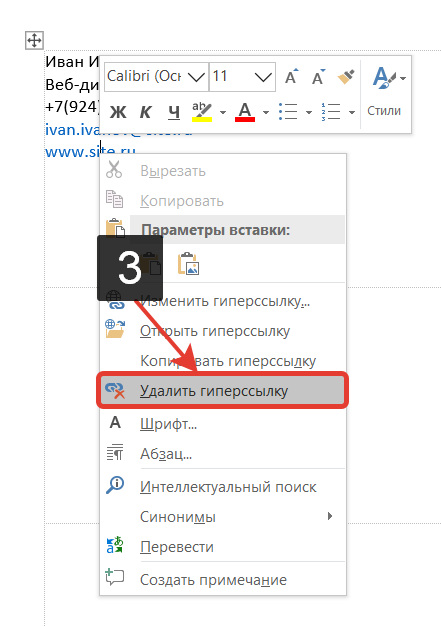Как сделать визитку в Ворде. Подробная инструкция.
23 мин. чтения
Как сделать визитку в Ворде? Визитка — неотъемлемый атрибут любого делового человека.
Безусловно, есть масса специализированных компаний, которые за небольшие деньги на основе одного из стандартных шаблонов сделают вам стопку визитных карточек. Однако, бывают ситуации, когда визитку или рекламу формата визитной карточки необходимо сделать самому и Ворд вполне справляется с этой задачей. Но стоит понимать, что вордовский файл вряд ли стоит нести в типографию. Использование Ворд для создания визиток — это скорее временный или запасной выход и ситуации.
Есть как минимум два подхода к решению этой задачи и давайте их рассмотрим.
Как сделать визитку в Ворде? Подход 1
Итак, первый подход состоит в том, что стандартный вордовский лист формата А4 разбивается на две колонки, в которых и будут размещаться визитки. Проще всего это организовать в Ворде с помощью таблицы. Каждая ячейка такой таблицы будет отдельной визиткой.
Вставим таблицу в 2 столбца и 5 строк. Границы таблицы будут линиями реза, по которым мы после распечатки нарежем визитки. То есть в итоге мы получим десять визиток с одного листа формата А4. 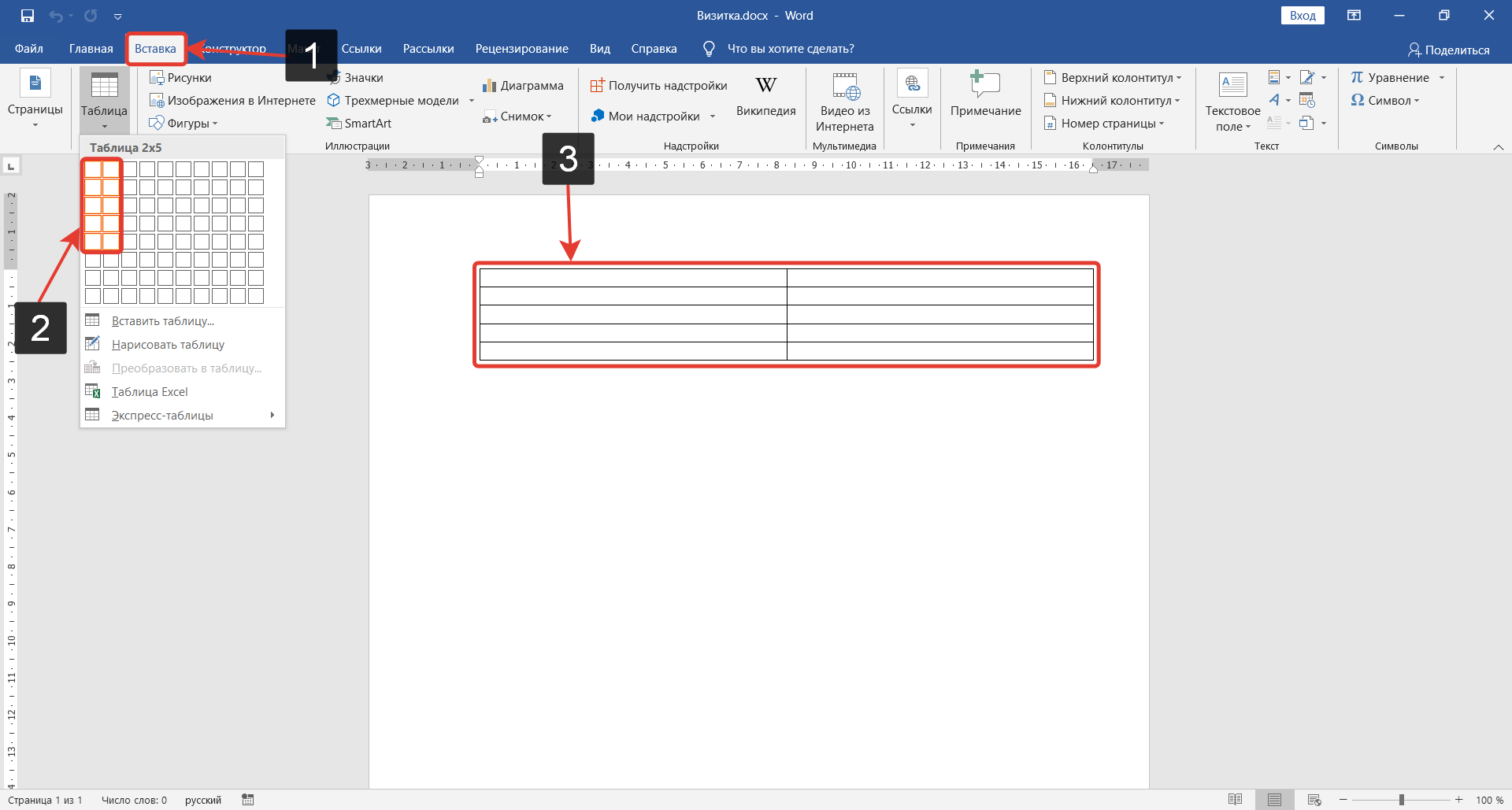
Стандартный размер визитной карточки 5 см на 9 см, хотя можно задать и любой другой размер, но сейчас мы будем придерживаться устоявшихся правил.
Во-первых, изменим левое поле страницы на 1,5 см. Для этого вызовем окно Параметры страницы двойным щелчком левой кнопки мыши по линейке (1), а затем изменим левое поле (2):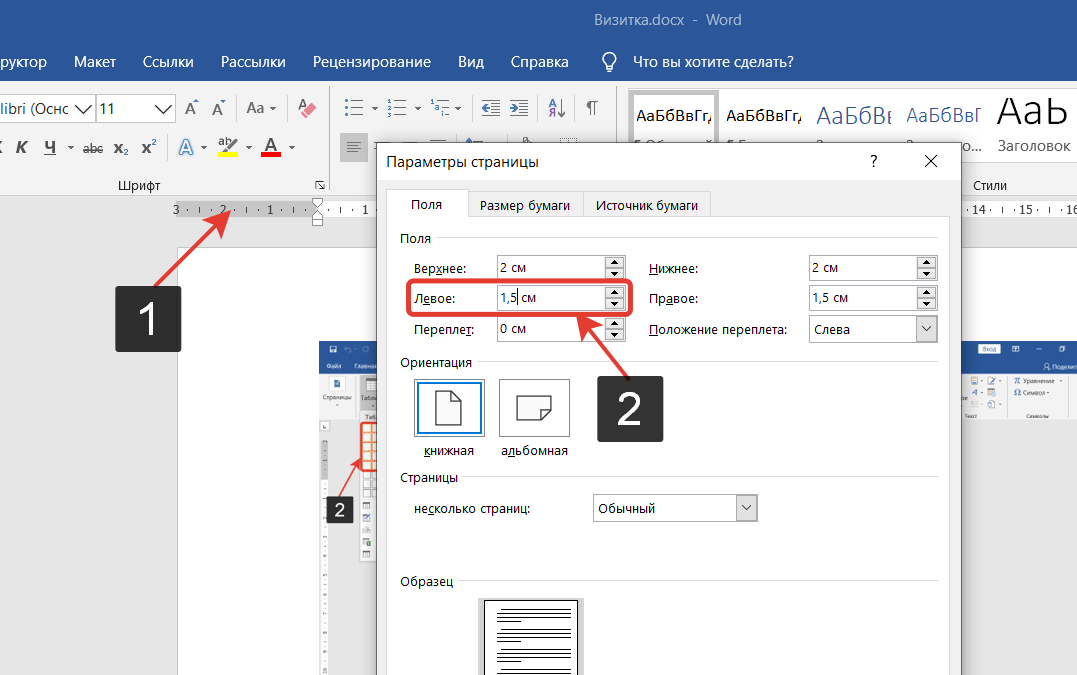
Выделим таблицу и вызовем ее свойства через контекстное меню. В свойствах для строк (1) зададим размер 5 см (2), а для столбцов (3) — 9 см (4).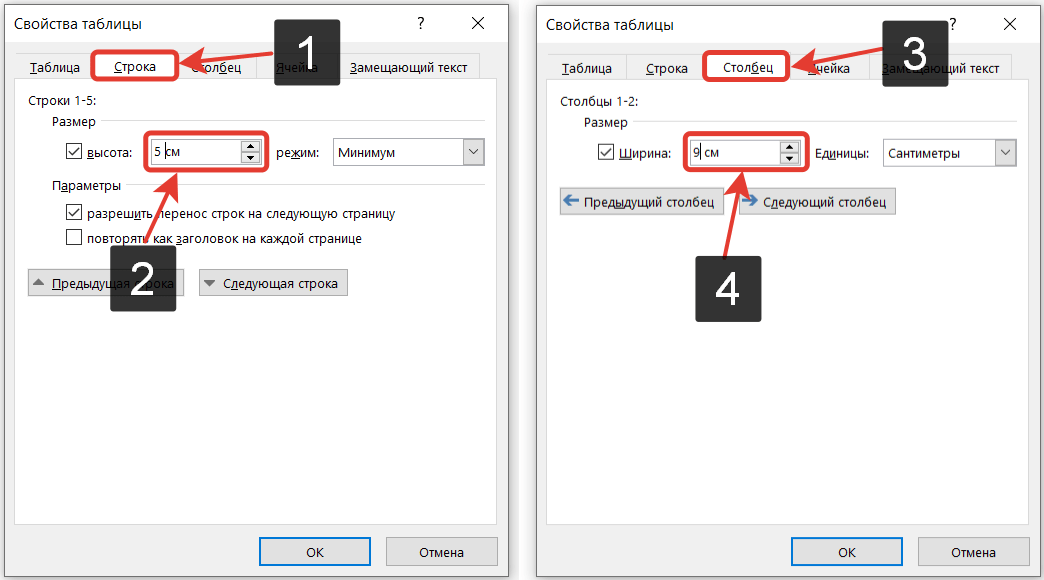
Чтобы было удобнее позиционировать текст внутри ячейки, можно сразу на вкладке Таблица (1) перейти в Параметры (2) и в появившемся окне убрать отступы внутри ячеек (3).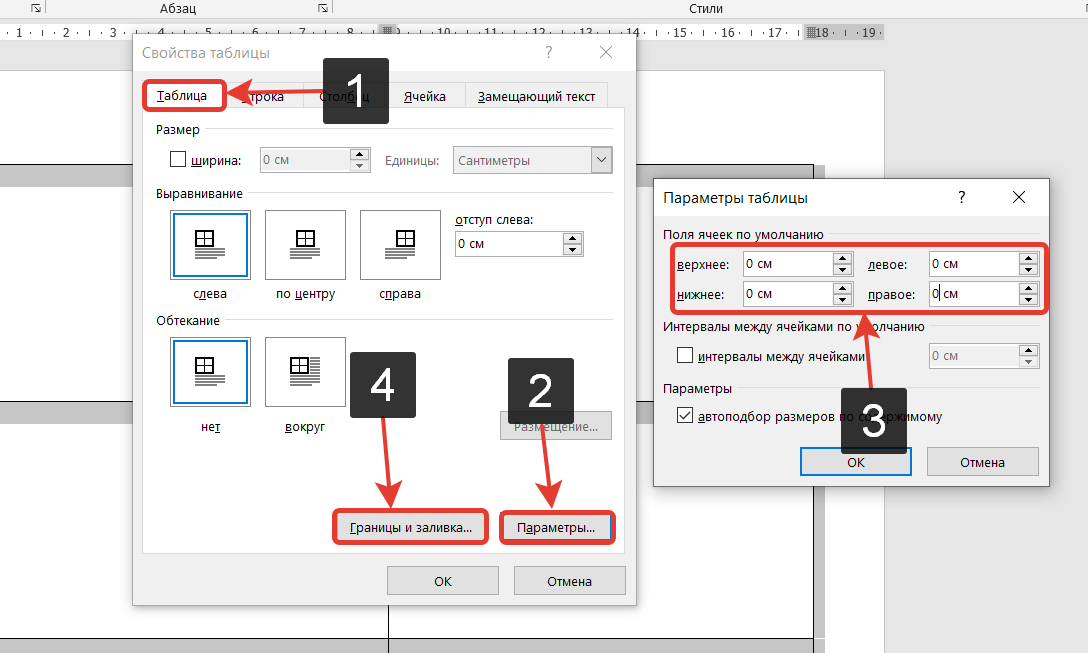
Далее на вкладке Таблица изменим форматирование границ (4). Все же скорее всего мы будем вырезать границы вручную, и черная линия границы может остаться на некоторых карточка, что будет выглядеть не очень красиво.
Можно изменить цвет на серый (1), а саму линию на точки (2). Толщину контура зададим минимальную в 0,25 пт (3):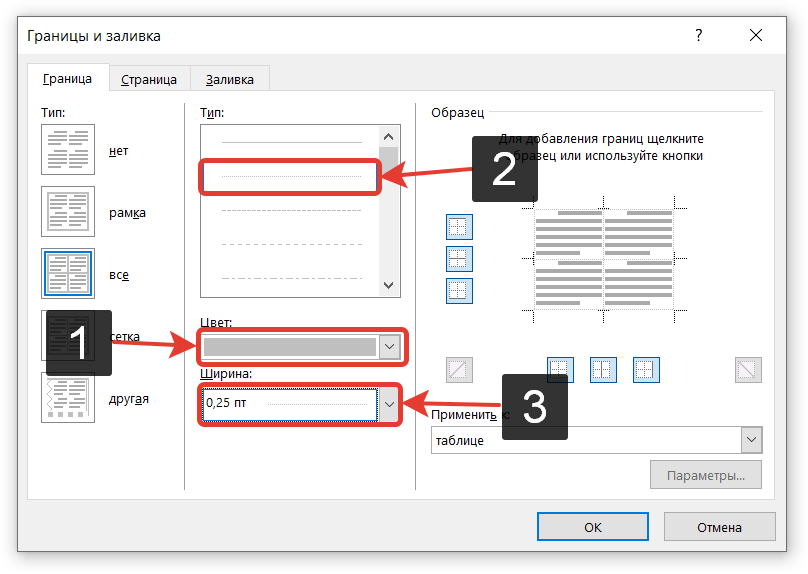
Основа создана и можно переходить к содержанию.
Не стоит сильно изощряться и пытаться вставить в вордовскую визитку какой-то красивый фон или нагрузить ее графикой. Все же данный подход не предназначен для таких дизайнерских изысков.
В идеале фон должен быть однотонным и изображения на визитке должны быть простыми и четкими, чтобы было сразу понятно, что на ней изображено. Обычно на визитке изображается логотип компании, хотя можно обойтись и вовсе без изображений. Давайте создадим такую максимально простую визитку. Введем текст: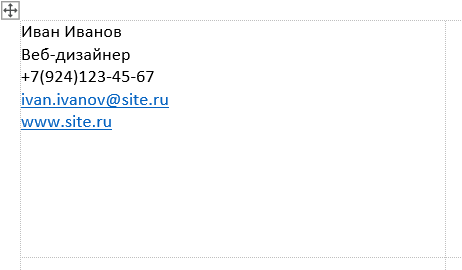
Можно удалить подчеркивания, которые автоматически появляются при вводе сайта или ящика электронной почты. Для этого достаточно выделить текст (1) и на вкладке Главная отключить подчеркивание (2). Также через контекстное меню можно удалить и саму ссылку (3).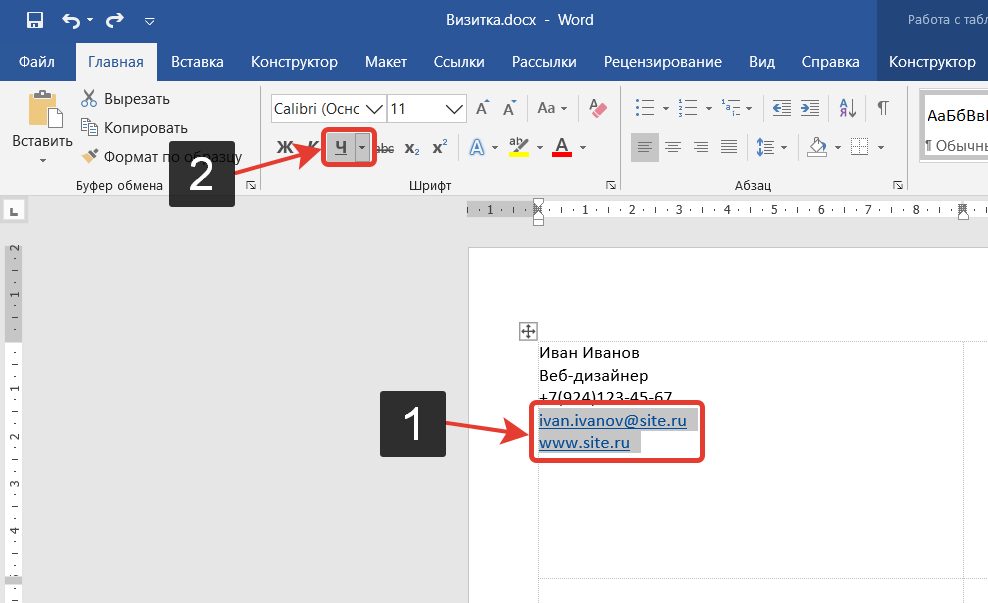
Теперь перейдем к форматированию — изменим шрифты и начертания для разных надписей: имя и фамилия — Times New Roman 22 пт, остальной текст — Cambira 12 пт.
Что касается выравнивания, то тут дело вкуса. Можно довольно банально разместить весь текст по центру, а можно проявить креатив, но и перегибать палку не следует.
Очень рекомендую прочитать книгу Робин Вильямс «Дизайн для НЕдизайнеров».
В ней на примерах в очень легкой и доступной форме объясняется, как сделать более визуально приятным текст в разных документах.
У некоторых из нас есть врожденное чувство вкуса и стиля, но, а для тех, кто обделен этим даром, есть простые правила, которые позволяют создать простой и профессионально выглядящий дизайн.
Давайте в этой визитке для всего текста установим выравнивание по правому краю. Фамилию и имя сделаем более жирными и зададим отступ через окно Абзац: для имени — 12 пт перед, а от контактов 36 пт перед, чем сместим их в правый нижний угол.
Откорректируем отступ от края с помощью мыши и линейки: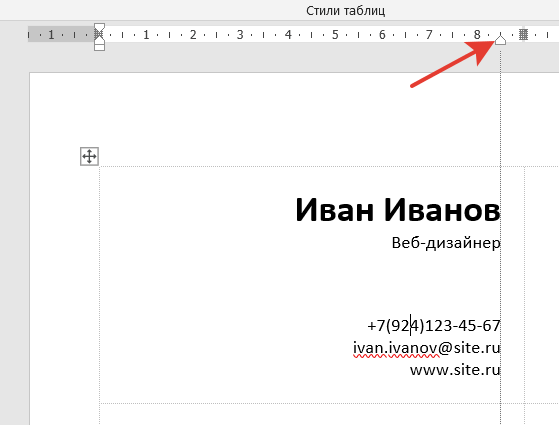
Изменим фон визитки. Для этого перейдём на вкладку Конструктор (1), в разделе Стили таблицы нажмём на кнопку Заливка (2) и выберем подходящий цвет из палитры. Чтобы текст было хорошо видно, изменим цвет текста на белый.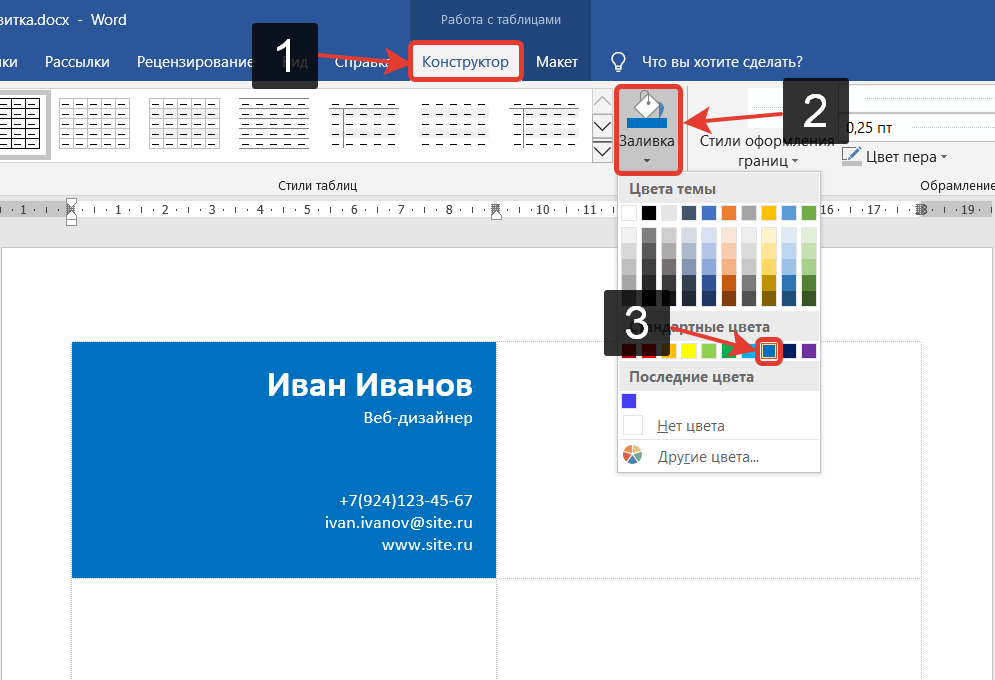
Дополнительно можно добавить какой-нибудь рисунок через вкладку Вставка – Рисунки. Желательно чтобы рисунок был в формате png с прозрачным фоном.
Ну а теперь выделим и скопируем отформатированный текст, а затем вставим его во все остальные ячейки таблицы.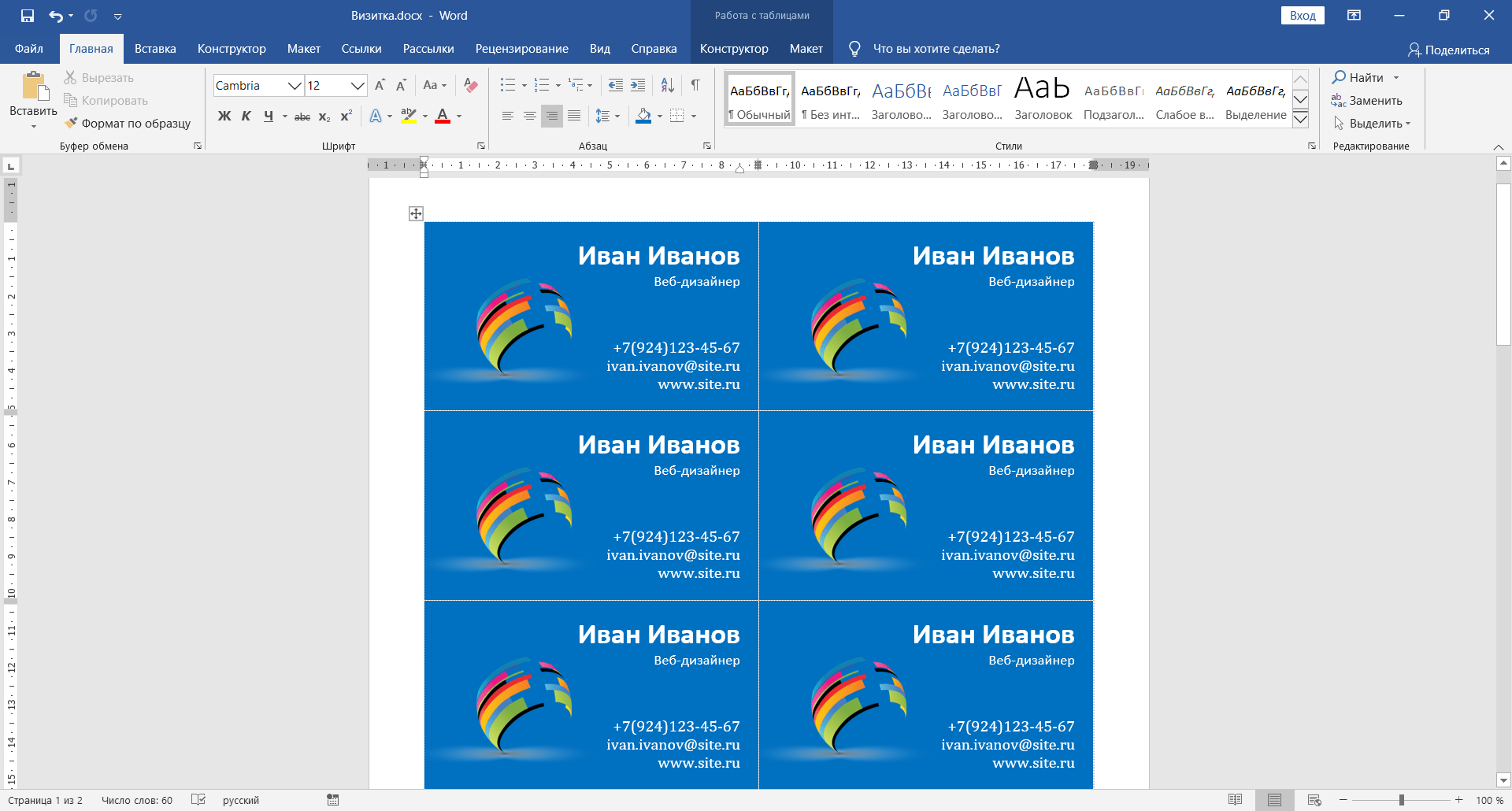
После этого останется лишь распечатать получившийся документ на плотной бумаге и затем нарезать визитки по границам таблицы.
Как сделать визитку в Ворде? Подход 2
Как сделать визитку в Ворде? Второй подход при создании визитки заключается в том, что мы изменим формат страницы и создадим только одну визитку. При распечатке мы будем пользоваться возможностями принтера. И тут стоит изначально выяснить, может ли ваш принтер печатать документ подобным образом. В конце я продемонстрирую на примере, что имею в виду. Итак, приступим.
Заходим в Параметры страницы (напомню, что для этого достаточно дважды щелкнуть мышью по линейке) и на вкладке Размер бумаги (1) зададим размеры 5 см на 9 см (2). Можно сразу же изменить и поля страницы (4) на соответствующей вкладке (3): 
Ну а далее создаем текст, вставляем изображения и т.д. Например, изменим фон. Для этого на вкладке Конструктор (1) зададим цвет (3) из палитры (2). При желании можно изменить подложку, то есть задать какое-то изображение в качестве фона (4). Но тут нужно быть осторожным, так как мелкие детали плохо будут смотреться.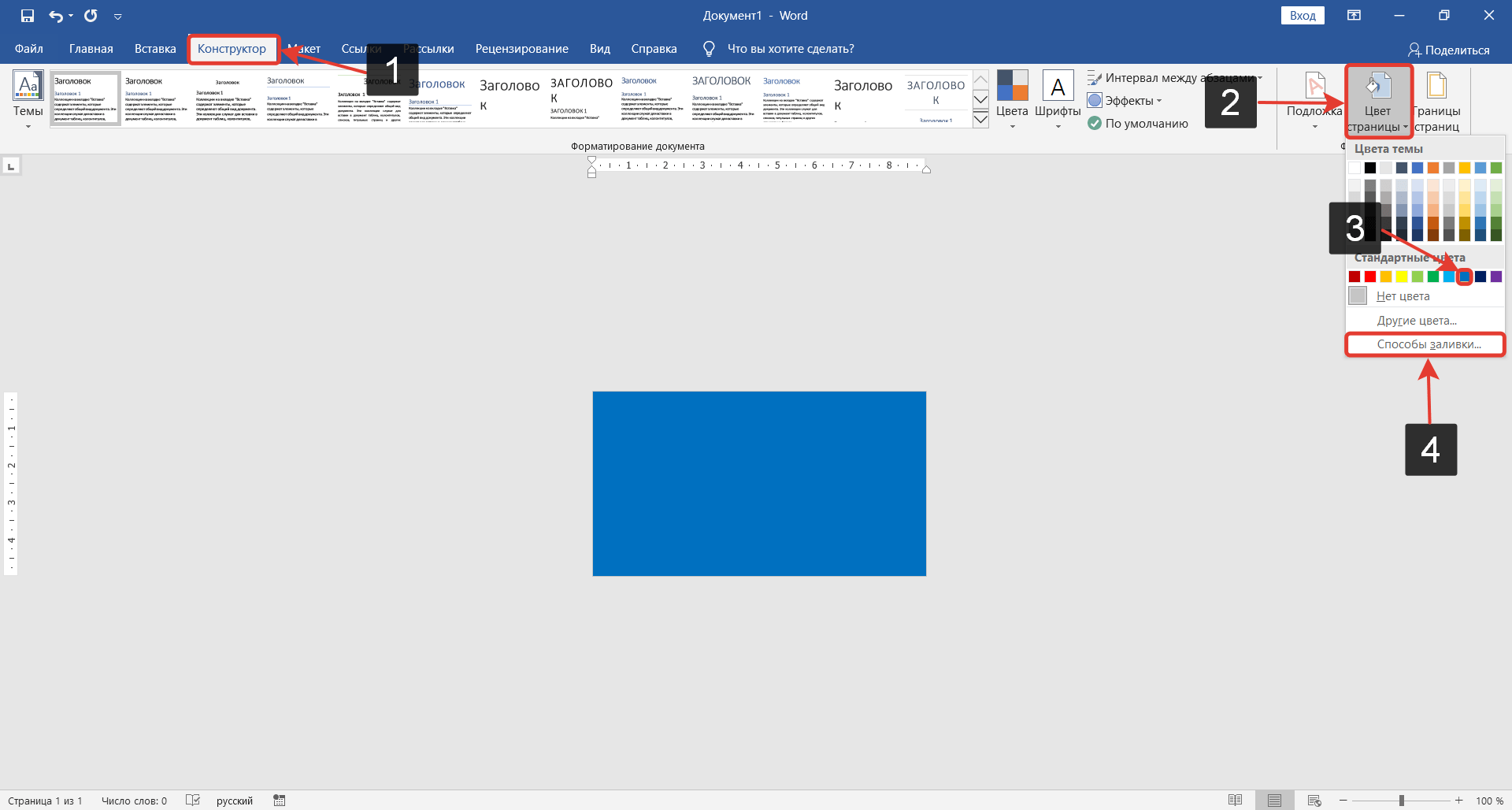
Затем вставим текст визитки и отформатируем его:
- имя и фамилия — Times New Roman 24 пт, полужирный, отступ перед 10 пт.
- должность — Cambira 14 пт.
- контактная информация — Cambira 11 пт.
- весь текст — белый, выравнивание по правому краю.
- телефон — отступ перед 30 пт, междустрочный интервал — 1.
 Ну и в этот раз вставим логотип.
Ну и в этот раз вставим логотип.
Изображение можно найти в дополнительных материалах, но при необходимости найти их можно в Интернете. Для поиска подобных простых изображений идеально подходит сайт https://www.flaticon.com.
Вставляем изображение в документ через инструмент Рисунки на вкладке Вставка, после чего с помощью мыши корректируем его размер и позиционируем на странице.
Все, визитка готова. Осталось ее распечатать. И тут, к сожалению, нельзя дать универсальный алгоритм действий, так как далее все будет зависеть от возможностей конкретного принтера.
В настройках печати необходимо выбрать принтер, а затем перейти в его свойства. При этом будет запущена программа самого принтера, внешний вид которой очень индивидуален и зависит от производителя устройства. В ней нужно будет найти раздел, в котором указать количество страниц текстового документа, которые будут распечатаны на одном бумажном листе.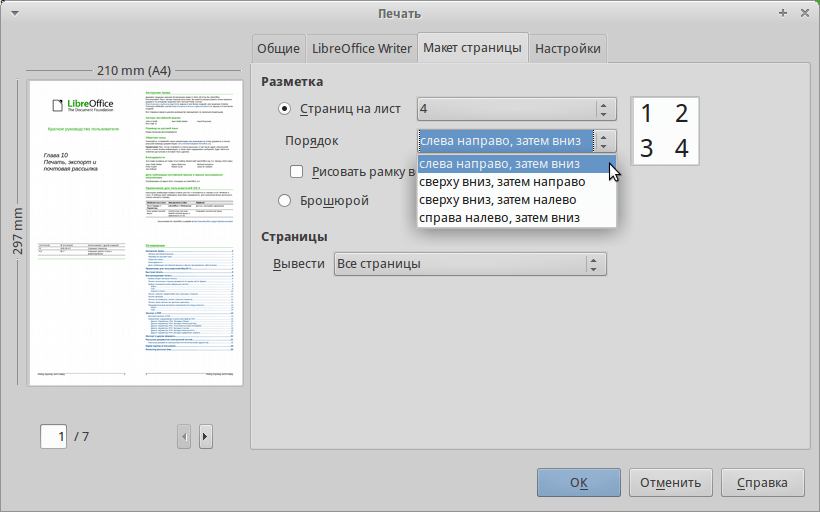
Далеко не у всех принтеров есть такая возможность и именно по этой причине только что рассмотренный способ создания визитки нельзя назвать универсальным.
Есть ли подобная возможность в вашем принтере должно быть написано в руководстве от него.
Как сделать визитку в Ворд? Подход 3
Третий способ создать визитку самый простой — использовать готовый шаблон. Найти шаблон можно через поиск в Ворде при создании нового документа. 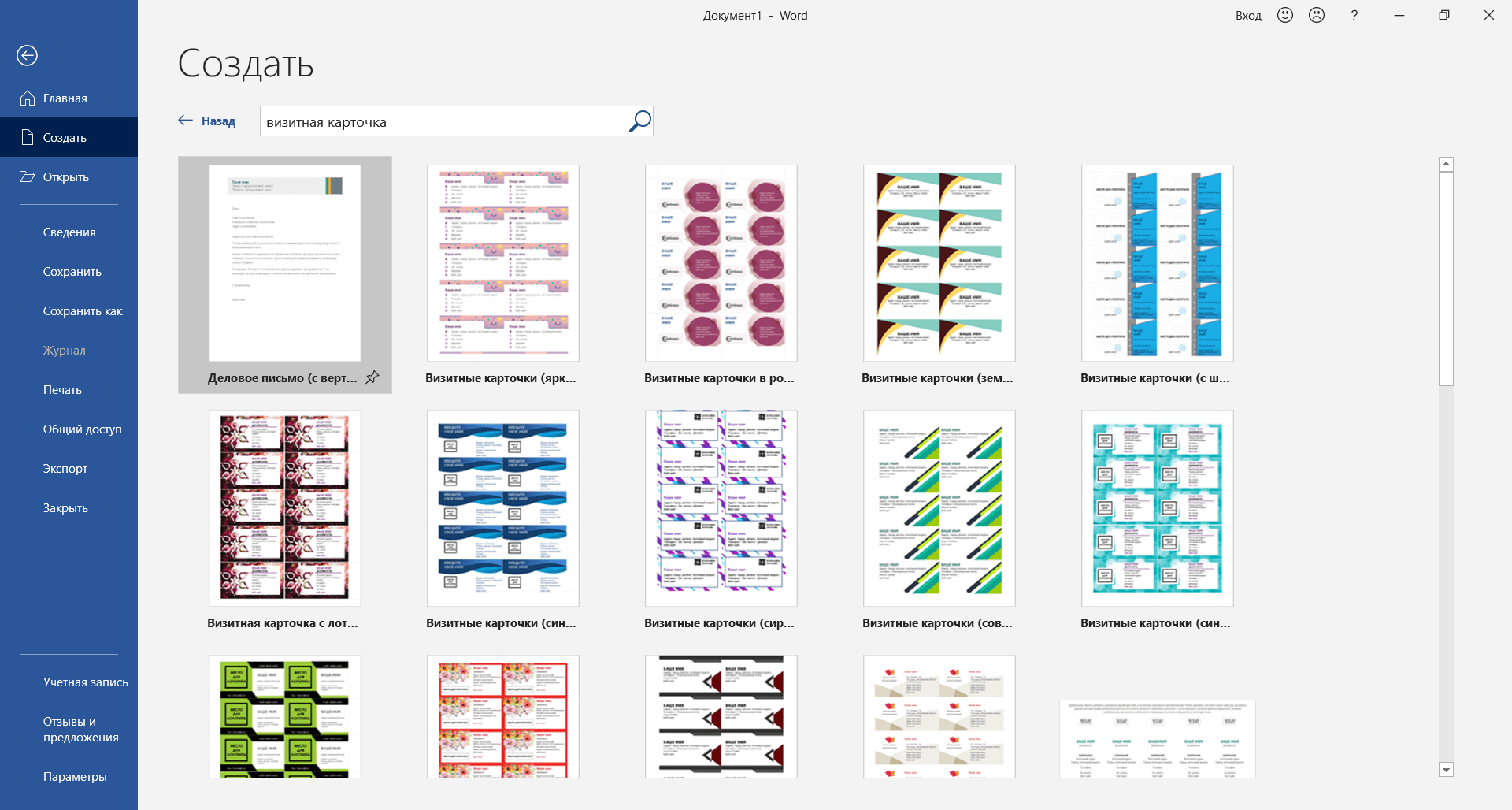
Или можно зайти на сайт офиса и найти соответствующую категорию там — https://templates.office.com/ru-ru.
Выбираем наиболее понравившийся шаблон и на его основе создаем новый документ.
Далее правим текст и вносим необходимые изменения в дизайн.
Вот и всё. Теперь вы знаете, как сделать визитку в Ворде.